 Esta versão (31/08/2017 01:11) é um Rascunho.
Esta versão (31/08/2017 01:11) é um Rascunho.Approvals: 0/1 A Versão Anteriormente Aprovada (18/08/2016 13:28) está disponível.

Essa é uma revisão anterior do documento!
Tabela de conteúdos
Inserir Arrecadador
O objetivo desta funcionalidade é inserir um agente arrecadador nas bases de dados do GSAN. Um agente arrecadador é um prestador de serviço ou um terceiro autorizado a receber os valores inerentes à atividade comercial. Todos os agentes arrecadadores devem ser cadastrados, para que se possa efetuar um controle dos valores recebidos por cada um deles.
A funcionalidade pode ser acessada via Menu do sistema, no caminho: GSAN > Arrecadação > Arrecadador > Inserir Arrecadador.
Feito isso, o sistema acessa a tela a seguir:
Observação
| Informamos que os dados exibidos nas telas a seguir são fictícios, e não retratam informações de clientes. |
|---|

Acima, informe obrigatoriamente o código do agente e o cliente. Os campos Imóvel e Inscrição Estadual são opcionais. Em seguida, clique no botão  .
.
O sistema efetua algumas validações:
- Verificar o preenchimento dos campos:
- Caso o usuário não informe o conteúdo de algum campo necessário à inclusão do arrecadador, será exibida a mensagem “Informe «nome do campo que não foi preenchido»”.
- Verificar a existência do arrecadador:
- Caso o código do agente arrecadador já exista no sistema, será exibida a mensagem “Arrecadador já existe no cadastro”.
- Verificar sucesso da operação:
- Caso o código de retorno da operação efetuada no banco de dados seja diferente de zero, será exibida a mensagem conforme o código de retorno.
Preenchimento dos Campos
| Campo | Orientações para Preenchimento |
|---|---|
| Código do Agente(*) | Campo obrigatório - Informe o código do agente arrecadador, com no máximo 3 (três) dígitos. |
| Cliente(*) | Campo obrigatório - Informe o código do cliente, com no máximo 10 (dez) dígitos, ou clique no botão  para selecionar o cliente desejado. O nome do cliente será exibido no campo ao lado. para selecionar o cliente desejado. O nome do cliente será exibido no campo ao lado.Para apagar o conteúdo do campo, clique no botão  ao lado do campo em exibição. ao lado do campo em exibição.Para obter detalhes sobre o preenchimento do campo “cliente”, clique no hiperlink Pesquisar Cliente. |
| Imóvel | Informe a matrícula do imóvel, correspondente ao arrecadador, com no máximo 10 (dez) dígitos, ou clique no botão  para selecionar o imóvel desejado. A identificação do imóvel será exibida no campo ao lado. Para apagar o conteúdo do campo, clique no botão para selecionar o imóvel desejado. A identificação do imóvel será exibida no campo ao lado. Para apagar o conteúdo do campo, clique no botão  ao lado do campo em exibição. Para obter detalhes sobre o preenchimento do campo “Imóvel”, clique no hiperlink Pesquisar Imóvel. ao lado do campo em exibição. Para obter detalhes sobre o preenchimento do campo “Imóvel”, clique no hiperlink Pesquisar Imóvel. |
| Inscrição Estadual | Informe a inscrição estadual válida, com no máximo 20 (vinte) caracteres. |
Tela de Sucesso
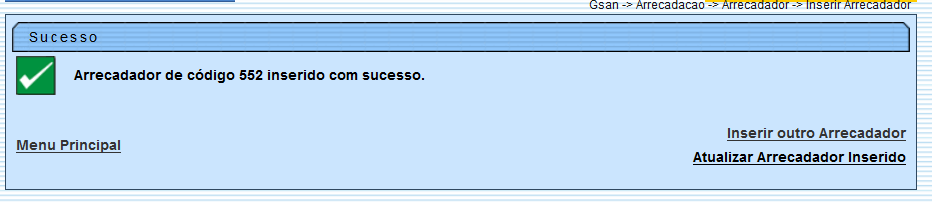
Funcionalidade dos Botões
| Botão | Descrição da Funcionalidade |
|---|---|
 | Ao clicar neste botão, o sistema permite consultar um dado nas bases de dados. |
 | Ao clicar neste botão, o sistema apaga o conteúdo do campo em exibição. |
 | Ao clicar neste botão, o sistema desfaz o último procedimento realizado. |
 | Ao clicar neste botão, o sistema cancela a operação e retorna à tela principal. |
 | Ao clicar neste botão, o sistema comanda a inserção dos dados referente ao item de arrecadador. |
Clique aqui para retornar ao Menu Principal do GSAN

